GIMP là một chương trình chỉnh sửa miễn phí có thể được tải xuống tại gimp.org. Trong số nhiều công cụ đi kèm, công cụ Clone khá hữu ích để loại bỏ nhược điểm trong một số tình huống.
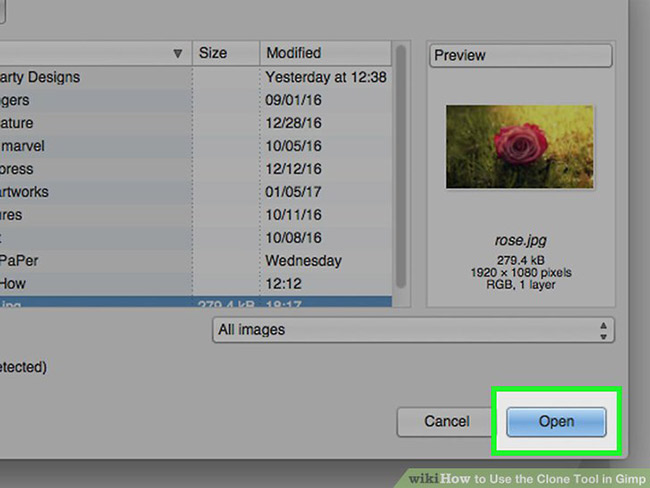
1. Chọn hình ảnh mà muốn chỉnh sửa. Ví dụ sẽ chọn hình bông hồng trên nền cỏ xanh.
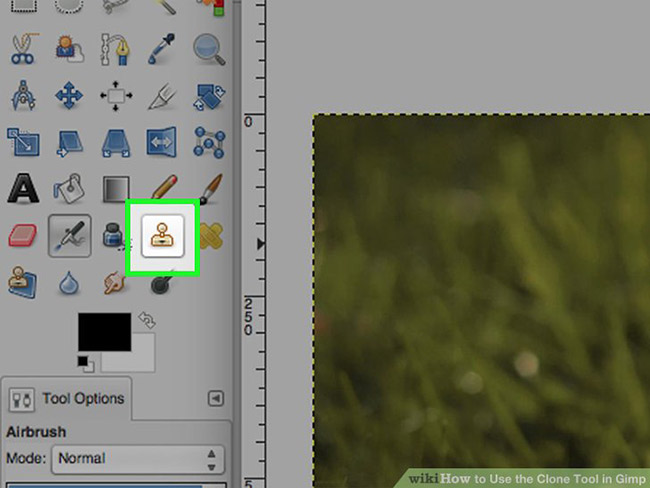
2. Nhấp vào công cụ Clone, trông giống như một con tem.
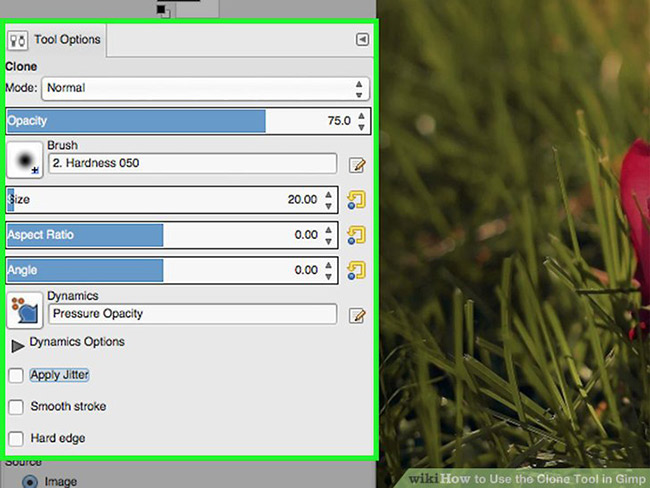
3. Nhìn vào thanh công cụ trong công cụ Clone. Người dùng có thể sẽ điều chỉnh độ mờ (Opacity). Nếu độ mờ nhỏ hơn 100, hình ảnh sẽ trông tự nhiên hơn. Ngoài ra, tùy thuộc vào nội dung bức ảnh, hãy điều chỉnh kích thước sao cho phù hợp. Điều cuối cùng cần làm là thay đổi brush và kích thước brush.
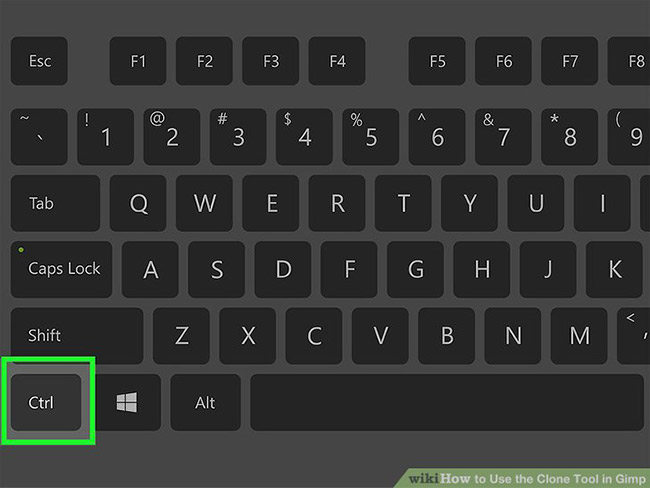
4. Giữ phím CTRL trên bàn phím trong khi dùng chuột để nhấp vào khu vực muốn nhân bản. Có thể thay đổi kích thước của brush clone bằng cách di chuyển nút kích thước.
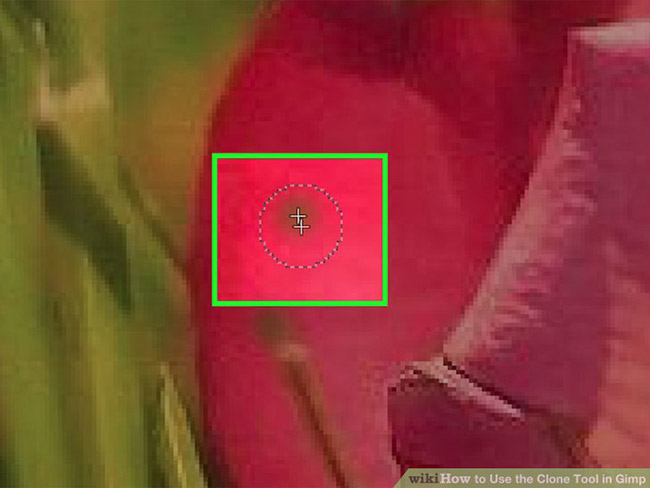
5. Sau khi chọn khu vực muốn sao chép, hãy bỏ giữ nút CTRL và nhấp vào khu vực muốn dán. Người dùng có thể nhấp vào bao nhiêu khu vực tùy thích và phần hình ảnh được nhân bản sẽ xuất hiện ở đó.
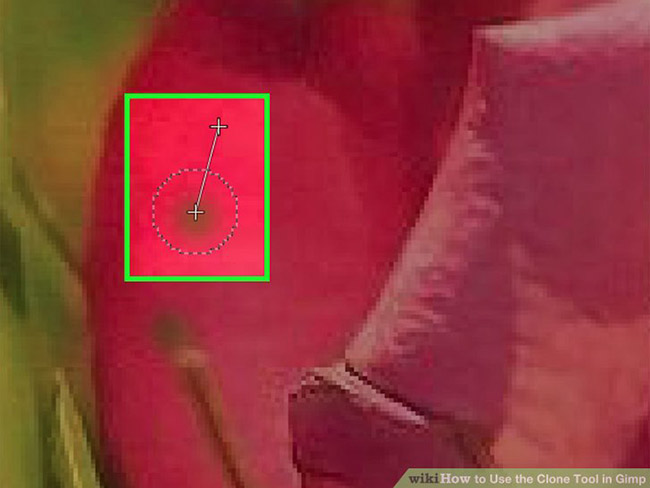
6. Lặp lại quá trình khi cần thiết.
Chúc bạn thực hiện thành công!
Xem thêm:
 Công nghệ
Công nghệ  AI
AI  Windows
Windows  iPhone
iPhone  Android
Android  Học IT
Học IT  Download
Download  Tiện ích
Tiện ích  Khoa học
Khoa học  Game
Game  Làng CN
Làng CN  Ứng dụng
Ứng dụng 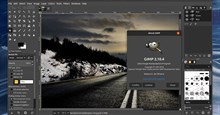




























 Linux
Linux  Đồng hồ thông minh
Đồng hồ thông minh  macOS
macOS  Chụp ảnh - Quay phim
Chụp ảnh - Quay phim  Thủ thuật SEO
Thủ thuật SEO  Phần cứng
Phần cứng  Kiến thức cơ bản
Kiến thức cơ bản  Dịch vụ ngân hàng
Dịch vụ ngân hàng  Lập trình
Lập trình  Dịch vụ công trực tuyến
Dịch vụ công trực tuyến  Dịch vụ nhà mạng
Dịch vụ nhà mạng  Quiz công nghệ
Quiz công nghệ  Microsoft Word 2016
Microsoft Word 2016  Microsoft Word 2013
Microsoft Word 2013  Microsoft Word 2007
Microsoft Word 2007  Microsoft Excel 2019
Microsoft Excel 2019  Microsoft Excel 2016
Microsoft Excel 2016  Microsoft PowerPoint 2019
Microsoft PowerPoint 2019  Google Sheets
Google Sheets  Học Photoshop
Học Photoshop  Lập trình Scratch
Lập trình Scratch  Bootstrap
Bootstrap  Văn phòng
Văn phòng  Tải game
Tải game  Tiện ích hệ thống
Tiện ích hệ thống  Ảnh, đồ họa
Ảnh, đồ họa  Internet
Internet  Bảo mật, Antivirus
Bảo mật, Antivirus  Doanh nghiệp
Doanh nghiệp  Video, phim, nhạc
Video, phim, nhạc  Mạng xã hội
Mạng xã hội  Học tập - Giáo dục
Học tập - Giáo dục  Máy ảo
Máy ảo  AI Trí tuệ nhân tạo
AI Trí tuệ nhân tạo  ChatGPT
ChatGPT  Gemini
Gemini  Điện máy
Điện máy  Tivi
Tivi  Tủ lạnh
Tủ lạnh  Điều hòa
Điều hòa  Máy giặt
Máy giặt  Cuộc sống
Cuộc sống  TOP
TOP  Kỹ năng
Kỹ năng  Món ngon mỗi ngày
Món ngon mỗi ngày  Nuôi dạy con
Nuôi dạy con  Mẹo vặt
Mẹo vặt  Phim ảnh, Truyện
Phim ảnh, Truyện  Làm đẹp
Làm đẹp  DIY - Handmade
DIY - Handmade  Du lịch
Du lịch  Quà tặng
Quà tặng  Giải trí
Giải trí  Là gì?
Là gì?  Nhà đẹp
Nhà đẹp  Giáng sinh - Noel
Giáng sinh - Noel  Hướng dẫn
Hướng dẫn  Ô tô, Xe máy
Ô tô, Xe máy  Tấn công mạng
Tấn công mạng  Chuyện công nghệ
Chuyện công nghệ  Công nghệ mới
Công nghệ mới  Trí tuệ Thiên tài
Trí tuệ Thiên tài  Bình luận công nghệ
Bình luận công nghệ